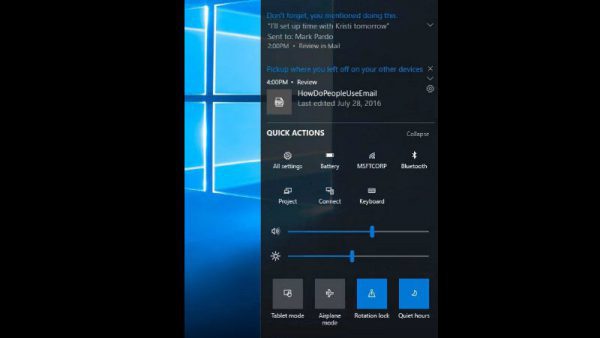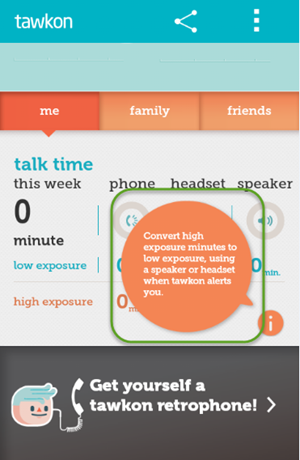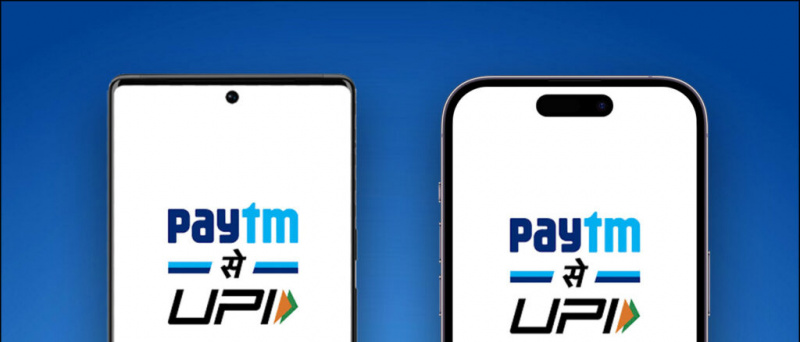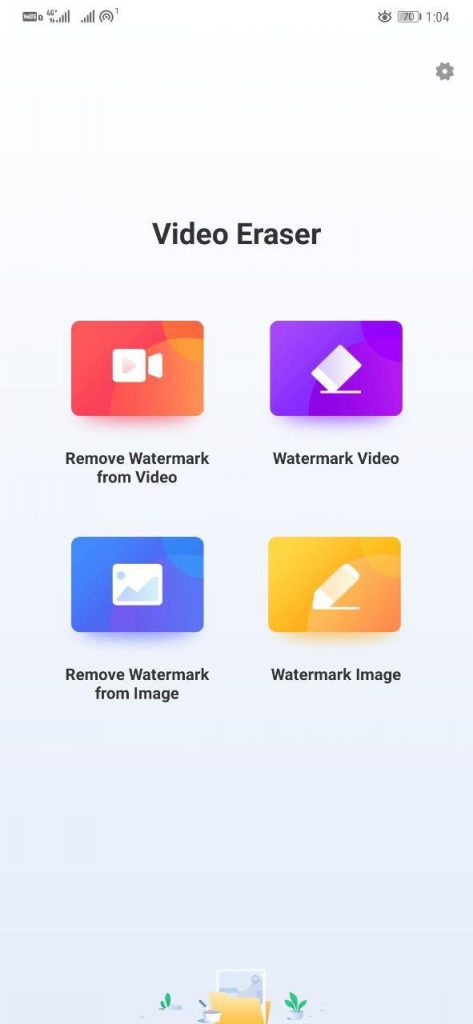Google Chrome on Interneti sirvimise Usain Bolt, seega on ilmne, et paljud kasutajad kogu maailmas kasutavad seda vaikebrauserina. See tähendab, et see muutub kohati loidaks ja muudab meie elu karmiks. Chrome'i kasutajad on ajalooliselt märganud, et see sööb palju protsessori ressursse ja muudab kogu süsteemi aeglasemaks. Tegelikult juhtub seda iga brauseriga, kuid kui kasutame Chrome'i sagedamini, tunneme, et see on rohkem juhuslike krahhide suhtes. Kuid seda saab teatud määral fikseerida, kui järgime mõnda tehnikat.
Vaata ka: Android-rakendusi saate käivitada Google Chrome'is ja siin on mõned, mida peate proovima
Värskendage Chrome uusimale versioonile
Google toob Chrome'i iga uue versiooniga kaasa hulgaliselt täiustusi, nagu täiustatud jõudlus, uued turvafunktsioonid, parem optimeerimine jne. Nii et veenduge, et kasutate Chrome'i uusimat versiooni. Samal ajal vältige beetaversiooni kasutamist, kuna see pole usaldusväärne ja stabiilne.
Google'i rakendused ei tööta Androidis
Chrome'i värskendamiseks uusimale versioonile klõpsake paremas ülanurgas asuvat nuppu. Nüüd klõpsake nuppu „Teave”, et näha, kas brauser on värskendatud uuemale versioonile.
Keelake harva kasutatavad pistikprogrammid
Pistikprogramm on tarkvarakomponent, mis lisab brauserile funktsionaalsusi, nagu näiteks Flash-animatsioonide või PDF-dokumentide kuvamine. Kuid liiga palju pistikprogramme võib teie brauserit aeglustada. Võimalik, et olete installinud pistikprogrammi kindlal eesmärgil, mida te harva kasutate. Seega on sirvimise sujuvamaks muutmiseks parem keelata soovimatud pistikprogrammid. Pistikprogrammide keelamiseks sisestage URL-i „chrome: // plugins” või „about: // plugins” või järgige alltoodud samme:
Seaded> Kuva täpsemad seaded> Sisu seaded> Pistikprogrammid> Erandite haldamine
See maandub lehe allpool, kus saate pluginaid lubada või keelata vastavalt teie nõuetele. 
Keela Javascript suurte lehtede jaoks
Javascripti kasutavad paljud veebisaidid veebisaidi dünaamilisemaks muutmiseks. Samal ajal võib ulatusliku javascriptiga veebilehe käitamine kulutada palju brauseri ressursse ja lõpuks brauserit aeglustada. Näiteks kui soovite lihtsalt lugeda uudiseid TOI veebisaidilt, kuid ei soovi videosisu vaadata, võite TOI-s Javascripti blokeerida. See muudab ka lehe kiiremaks laadimiseks.
Javascripti keelamine:
Seaded> Kuva täpsemad seaded> Sisu seaded> Javascript> Halda erandit> Lisa saidi nimi> blokeeri.
Keelake mittevajalikud laiendused
Laiendused on väga käepärased ja muudavad sirvimise kasutajasõbralikumaks. Nii paljud meist installivad lõpuks palju laiendusi, mida aeg-ajalt kasutame. Need laiendused lisavad brauserile punnitust ja mõned neist töötavad pidevalt taustal. Võite need kas täielikult eemaldada või ajutiselt keelata.
Täielikult eemaldamiseks:
Seaded> Laiendused> klõpsake prügikastiikoonil
Ajutiseks keelamiseks tehke järgmist.
Seaded> Laiendused> tühjendage märkeruut ruut
Tühjendage vahemälu, ajutised failid ja ajalugu:
Vahemälu, ajalugu ja ajutised failid lisavad Chrome'i koormust, nii et nende tühjendamine suurendab jõudlust. Võite käsitsi minna seadetesse ja need kustutada või kasutada ' C Puhasti ' rakendus kõigi toimingute tegemiseks ühe klõpsuga.
Lülitage tausta eeltäitmine välja
Eeltäitmise funktsioon teeb vahemällu lehed, mis on lingitud teie kasutataval veebilehel. See võimaldab lehte sellele juurdepääsemisel natuke kiiremini laadida. Kuid on suur tõenäosus, et te ei pruugi kunagi külastada vahemällu salvestatud lehte, mis on mällu salvestatud. See ei pruugi kasutada märkimisväärset mälu, kuid kui teil on palju kasutajaid, lisab see kindlasti brauserile koormust.
Eelhankimise väljalülitamiseks toimige järgmiselt.
Seaded> kuva täpsemad seaded> privaatsus> tühjendage kolmas ruut
Rakendage Chrome'i lipud:
Thekroom: // lipudlisage Chrome'ile funktsionaalsust, kuid nende funktsioonide väljatöötamine on alles algusjärgus. Võite eeldada, et need funktsioonid võetakse kasutusele tulevastes stabiilsetes Chrome'i versioonides. Kuid saate neid siiski oma huvides kasutada, kuid soovitatav on kasutaja otsustada.
Chrome'i lipud, mis muudavad Chrome'i kiiremaks:
Rastriniidid : Avatud kroom: // lipud / # num-raster-niidid ja muutke väärtus vaikeväärtuseks 4. See muudab pildi renderdamise kiiremaks.
Katse lõuendi omadused: Avatud chrome: // flags / # enable-experimental-canvas-features ja klõpsake nuppu Luba. see aitab Chrome'il jõudluse parandamiseks kasutada läbipaistmatuid lõuendeid.
Lihtne vahemälu Http-le: Avatud chrome: // flags / # enable-simple-cache-backend ja valige rippmenüüst käsk „Luba”. Seda tehes kasutab Chrome täiustatud vahemälusüsteemi.
Sujuv kerimine : Avatud kroom: // lipud / # sujuvalt keritav ja valige rippmenüüst „lubatud“. See muudab suurte veebilehtede kerimise sujuvamaks.
Laiendused, mis suurendavad Chrome'i toimivust:
Teatud laiendused on kohandatud Chrome'i sirvimise kiirendamiseks. Need lisavad funktsioone, mida Chrome'is pole.
parem brauser - Chrome'i jaoks: see lisab järgmise lehe automaatseks laadimiseks funktsioone nagu automaatne kerimine, nupp tagasi ülaserva, hõljuv otsingupaneel, ristvõrgu (X) nupp otsinguvormis märksõnade hõlpsaks eemaldamiseks ja veebisaidi ikoon Otsingu tulemused.
Veebi võimendamine : See laiendus rakendab nutikaid vahemäluvõtteid (mida vaikimisi brauseris pole) ja blokeerib mittevajalikud asjad
 Nii et kui teie Chrome on aeglane, järgige selle jõudluse suurendamiseks ülaltoodud samme.
Nii et kui teie Chrome on aeglane, järgige selle jõudluse suurendamiseks ülaltoodud samme.


![[Töötab] Videote salvestamine muusikat mängides iPhone'is, kus töötab iOS 14](https://beepry.it/img/how/29/record-video-while-playing-music-iphone-running-ios-14.png)